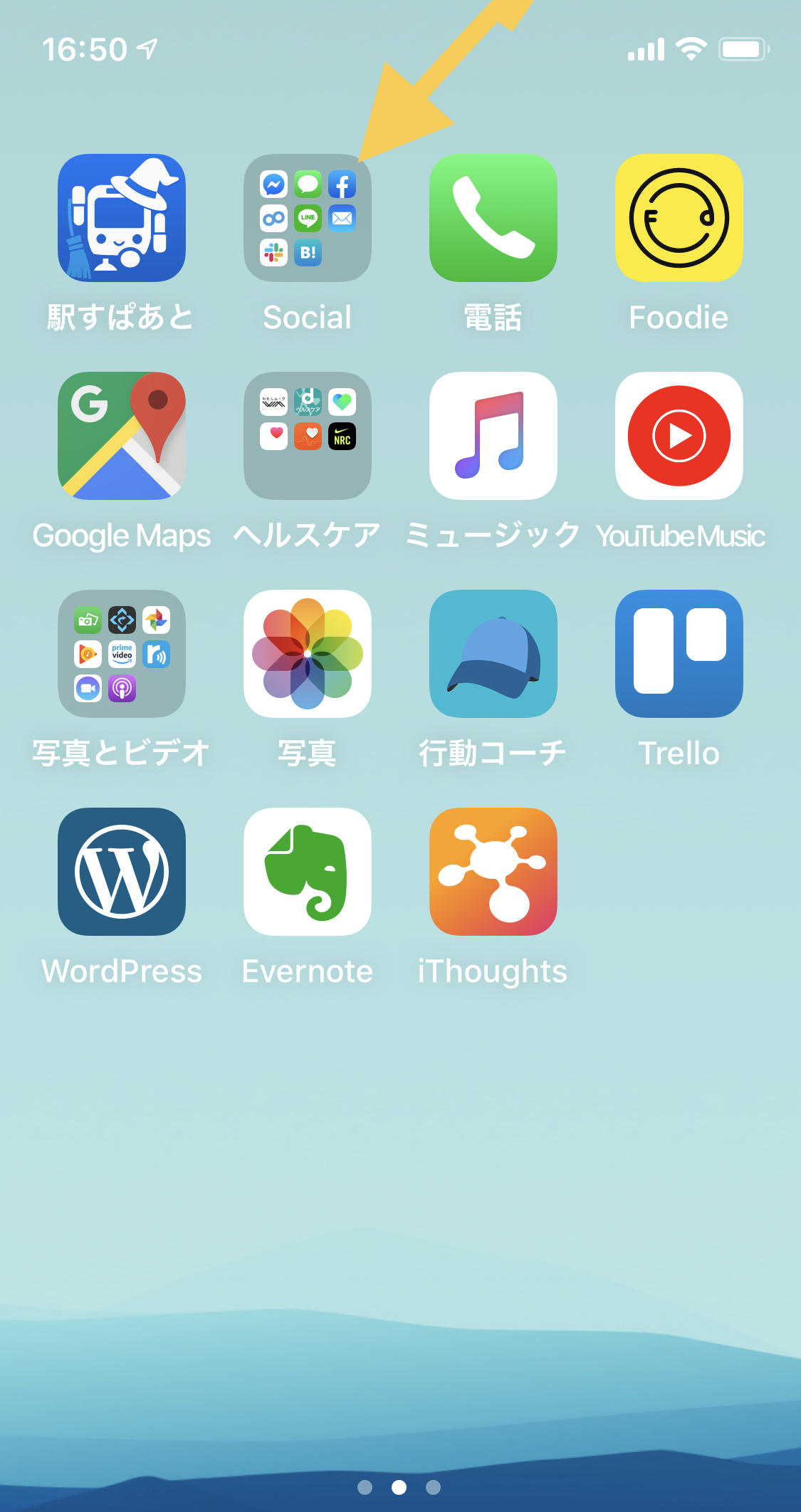はじめに
あなたのスマートフォン、整理整頓されていますか。
部屋と同じで片付けが必要です。
スマートフォンのアプリを整理し、通知を抑えるように設定します。
自分の意思の力や頑張りに頼ることなく、環境や仕組みでスマホ利用をコントロールしましょう。
アプリの整理・配置・通知の仕組みでスマホ利用をコントールする方法を紹介します。
- アプリの整理
- アプリ配置の整頓
- アプリの通知を絞る
仕組みでスマホ利用をコントールする方法
アプリの整理
便利なアプリ、楽しいアプリでスマートフォンのホーム画面はどんどん埋まっていきます。
ホーム画面がアプリであふれていると、使い勝手も落ち、ストレスになります。
使っていないアプリ、代替手段があるアプリ、気に入っていないアプリは削除して必要なアプリに絞り込みましょう。
- 使っていないアプリ:ダウンロードしてから一度も使っていないアプリ、利用頻度が少ないアプリは削除しましょう。
- 代替手段があるアプリ:ブラウザから同様の機能が利用可能な場合、機能が類似しているアプリは削除しても支障はないでしょう。
- 気に入っていないアプリ:使い勝手が悪い、デザインが好きではないものも削除しましょう。アプリを削除してもまたダウンロードして使えます。試しに消してみるのも良いでしょう。
アプリ配置の整頓
利用を控えたいアプリは、ホーム画面の目につかない場所に配置し、利用するまでの操作や手間を増やしましょう。
一方、積極的に利用したいアプリや自分の活動に必要なアプリは目につく、利用しやすいホーム画面の場所に配置します。
例えば、FacebookやYoutubeは利用を控えるため、ホーム画面から1タップでは起動できないようフォルダ内に配置しています。

コミュニケーション、メッセージ系は矢印の指しているフォルダにまとめていて、Facebookアプリもその中に入れています。
アイコンが小さく表示されるため、あまり目立ちません。
一方、Youtubeは写真とビデオというフォルダの中に入れており、フォルダを開いてスクロールしないとたどり着けないようにしています。
ホーム画面からは見えず、操作が若干面倒なため、ついYoutubeアプリを押してしまうことを防止しています。

アプリの通知を絞る
スマホの通知に気付くたびに、スマホにさわっているとせっかくの集中がそがれたり、スマホを使いすぎてしまいます。
通知は必要最小限に絞りましょう。
まず設定アプリから通知メニューを開きます。

そして、電話やメッセージなど通知をタイムリーに受けたいアプリについては、「通知を許可」をオンにし、「ロック画面」、「通知センター」、「バナー」、「サウンド」、「バッジ」についてそれぞれ全てオンにして確実に通知に気付くように設定します。
一方、通知が不要なものについては「通知を許可」をオフにします。基本は「通知」はオフがいいでしょう。

一方、Gmailのようにタイムリーに通知を受けたい訳ではないが、受信メールがあることだけは知りたいというものについては、通知センターとバッジのみをオンにしています。
この程度の控え目な通知であれば、あまり邪魔にはならないです。

通知について詳しくはこちらの記事をご覧ください。
まとめ
アプリの整理・配置・通知の仕組みでスマホ利用をコントールする方法を紹介しました。
- アプリの整理
- アプリ配置の整頓
- アプリの通知を絞る
スマートフォンの画面がごちゃごちゃしていると使い勝手は悪く、不要なアプリはストレージ容量を消費します。
自分の意思の力や頑張りに頼ることなく、環境や仕組みでスマホ利用をコントロールしましょう。
なお、スマートフォン、ソーシャルメディアなどの利用状況の把握やデジタルデトックスに関する目標設定はできていますか?
こちらの記事もご覧ください。